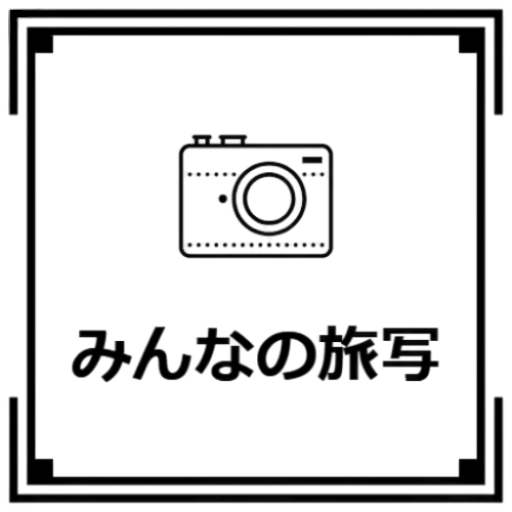■ユーザー登録
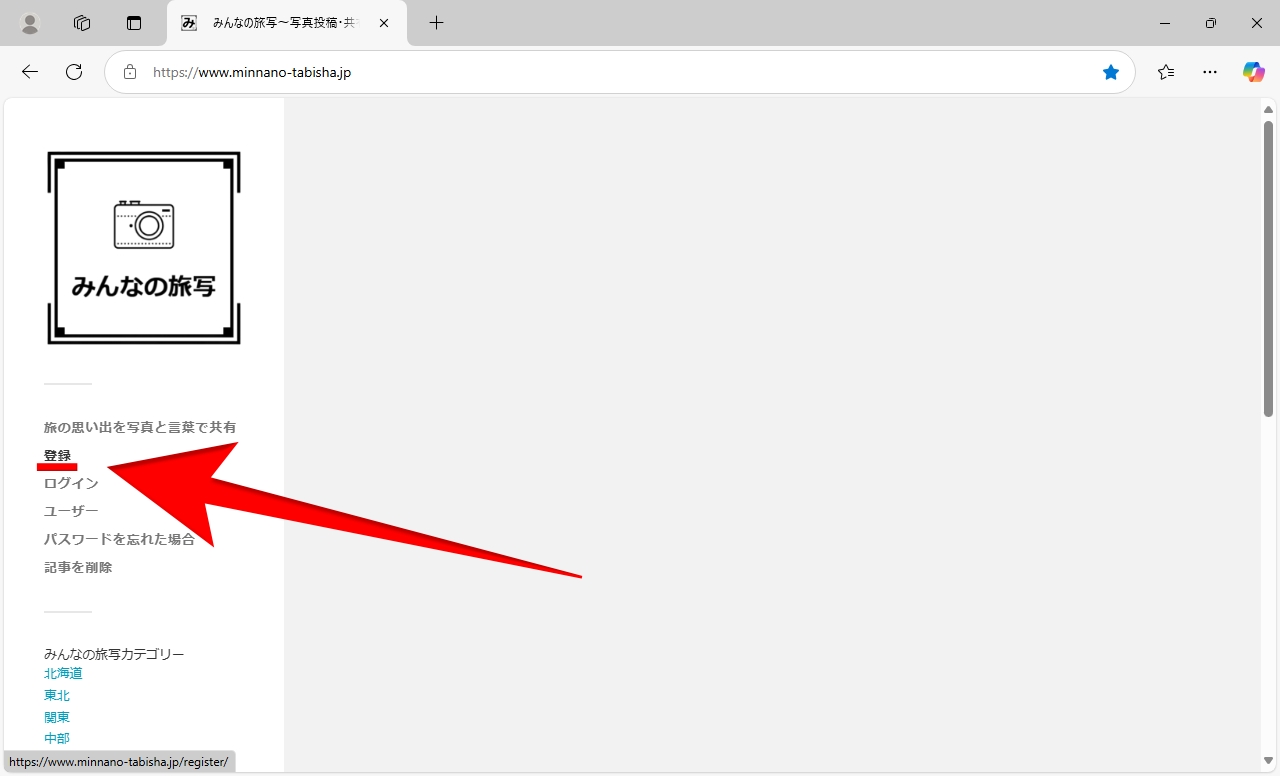
「登録」をクリックして、ユーザー登録をします。
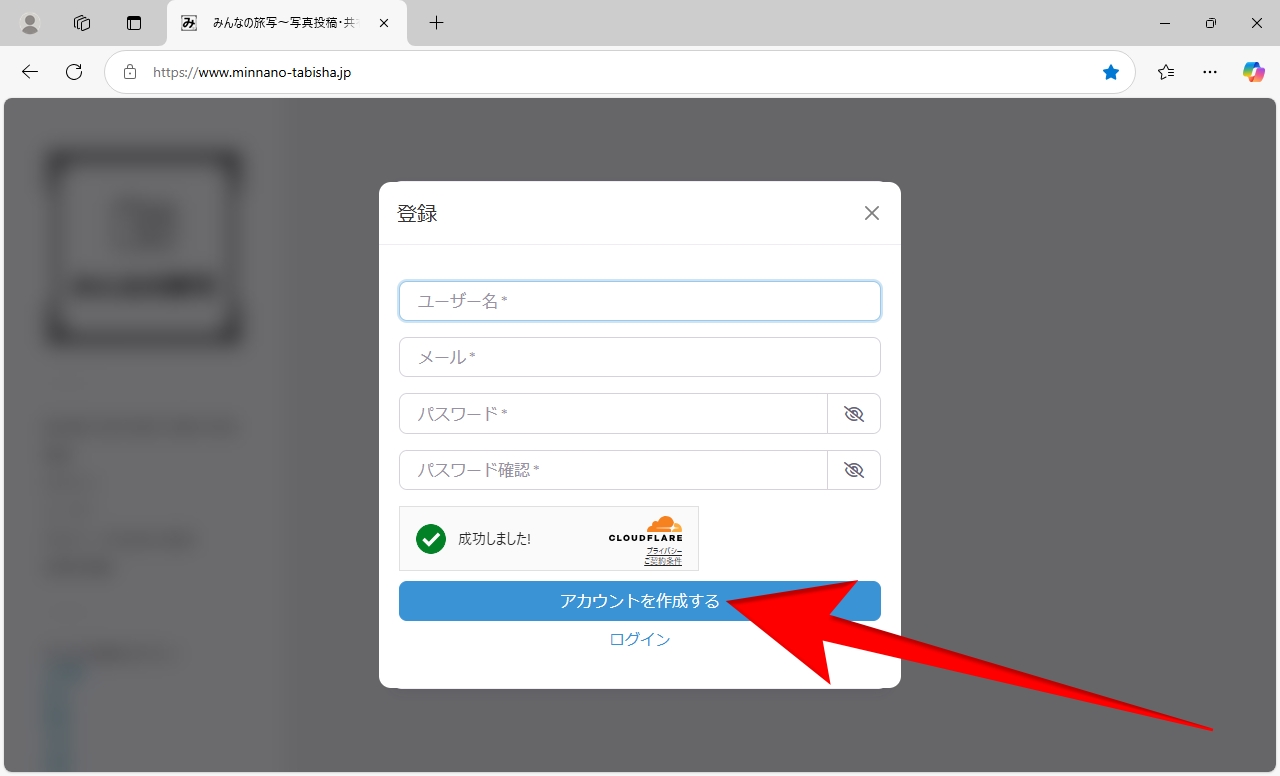
「ユーザー登録」画面です。
■ユーザー名:英数字4文字以上で入力してください。
■メールアドレス:有効なメールアドレスを入力してください。
■パスワード:12文字以上(最大64文字まで)で設定してください。
(1)パスワード確認の下にあるチェックマークが緑色になり、「成功しました!」と表示されてから、「アカウントを作成する」をクリックしてください。
(2)チェックマークが緑色になるまで、しばらくお待ちください。
(3)ユーザー名とパスワードは、忘れないように必ずメモしてください。
(4)登録が完了すると、自動的に「登録完了メール」が送信されます。迷惑メールフォルダに入る場合もありますので、必ずご確認ください。
■ログイン
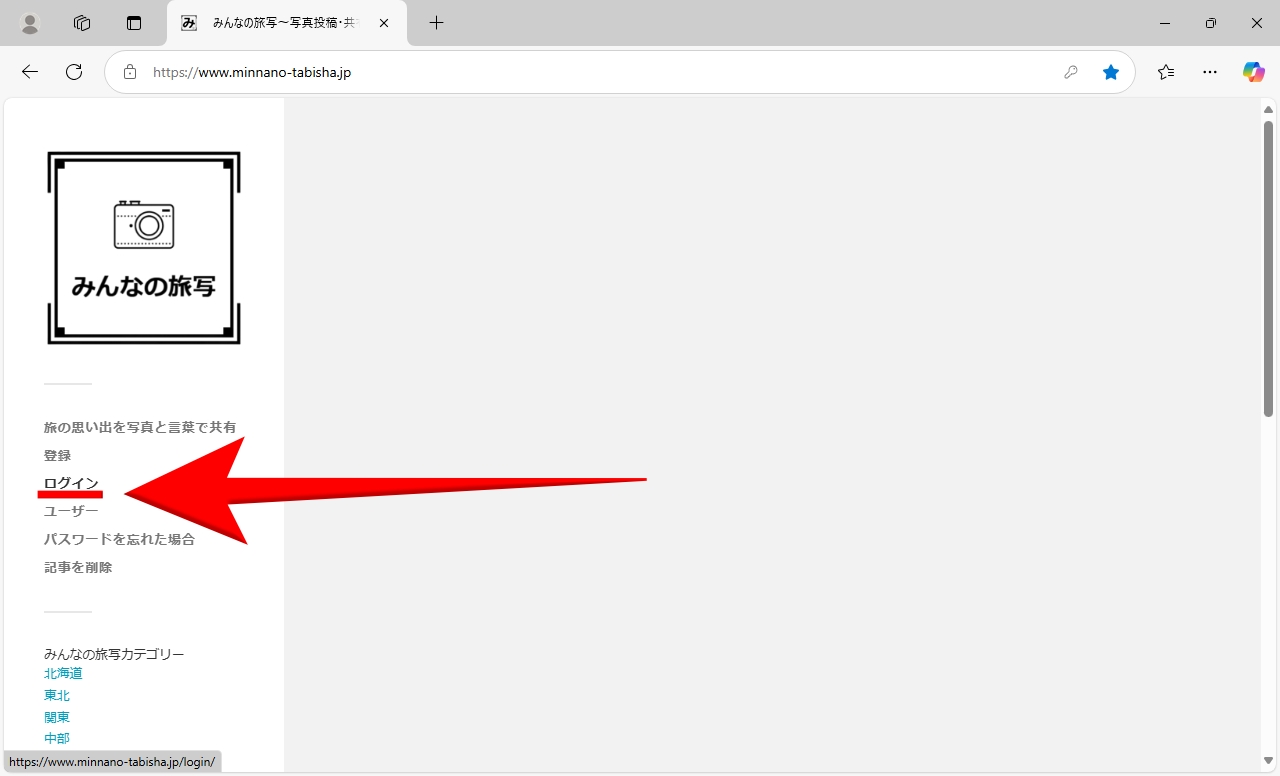
「ログイン」をクリックしてください。
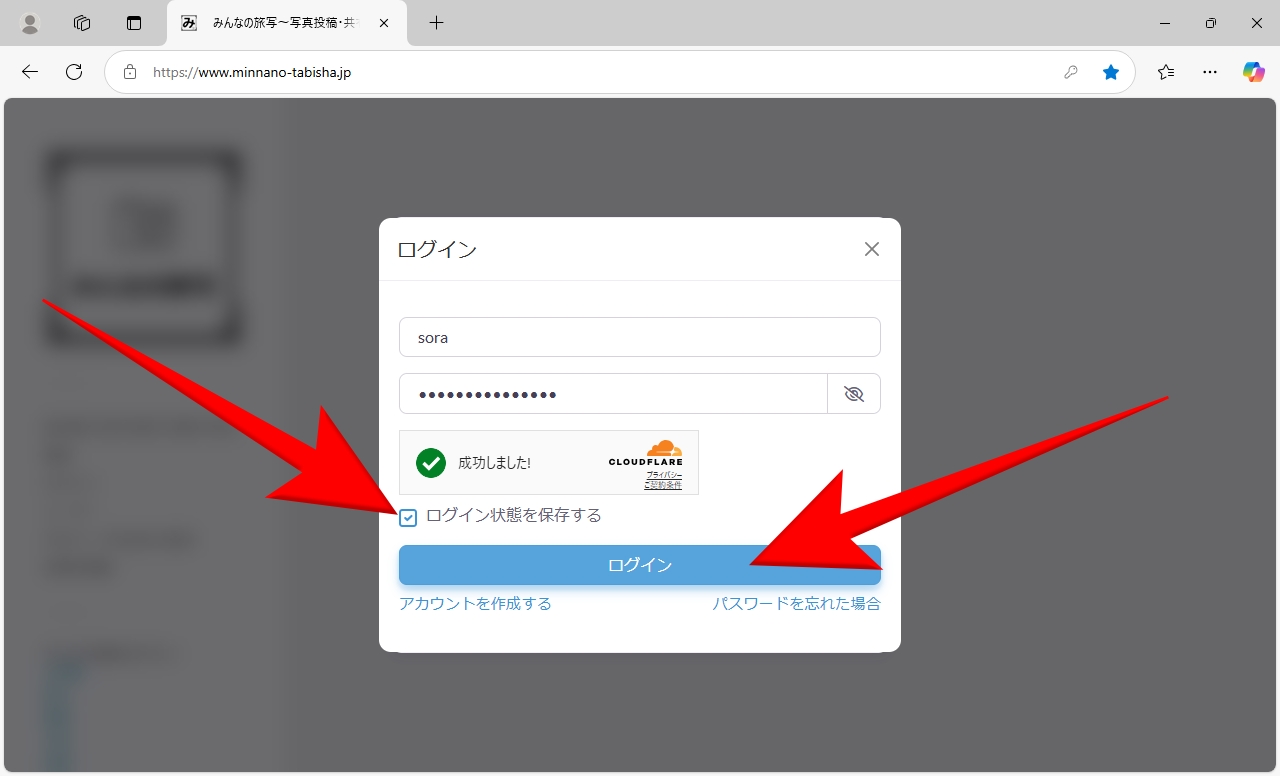
「ログイン」画面です。
登録した「ユーザー名」と「パスワード」を入力します。
チェックマークが緑色になり「成功しました!」となってから「ログイン」ボタンをクリックしてください。
ログイン状態を保持するに☑を入れておくと、次回から「ユーザー名」と「パスワード」の入力は必要ないです。
■プロフィール
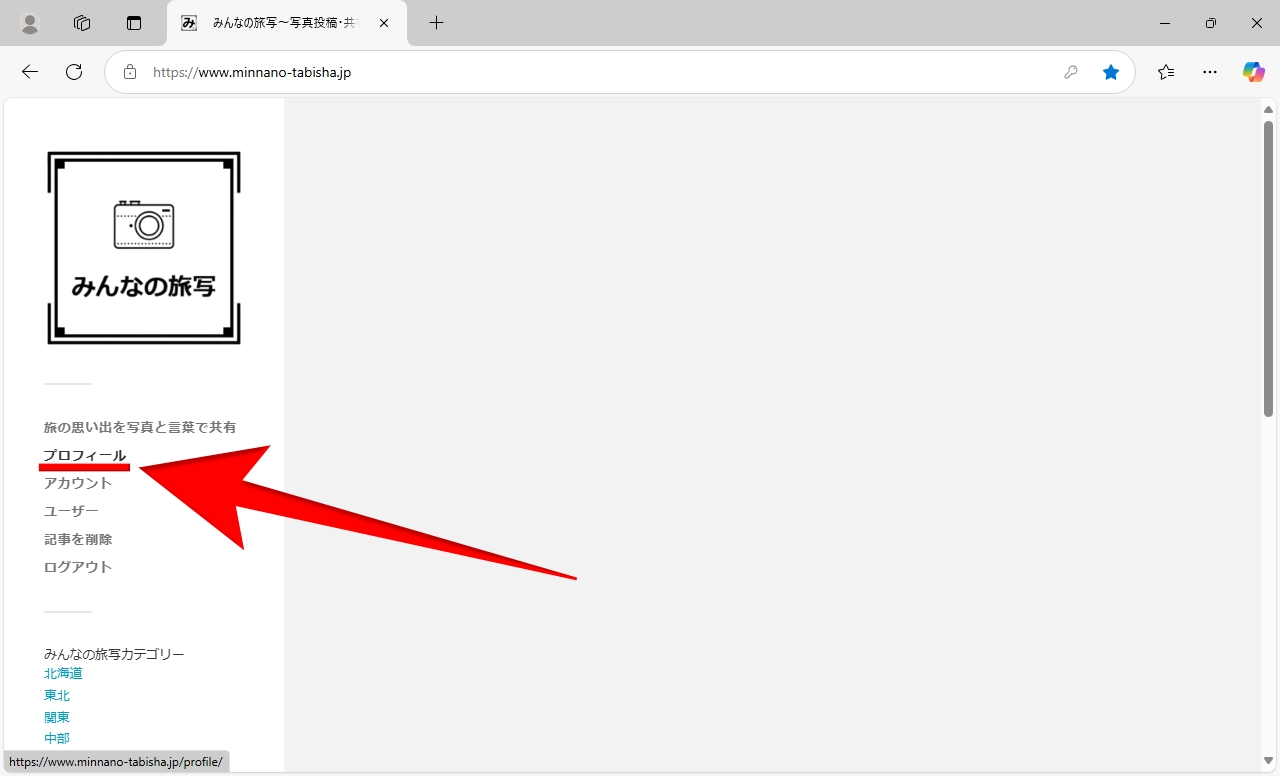
「プロフィール」をクリックしてください。
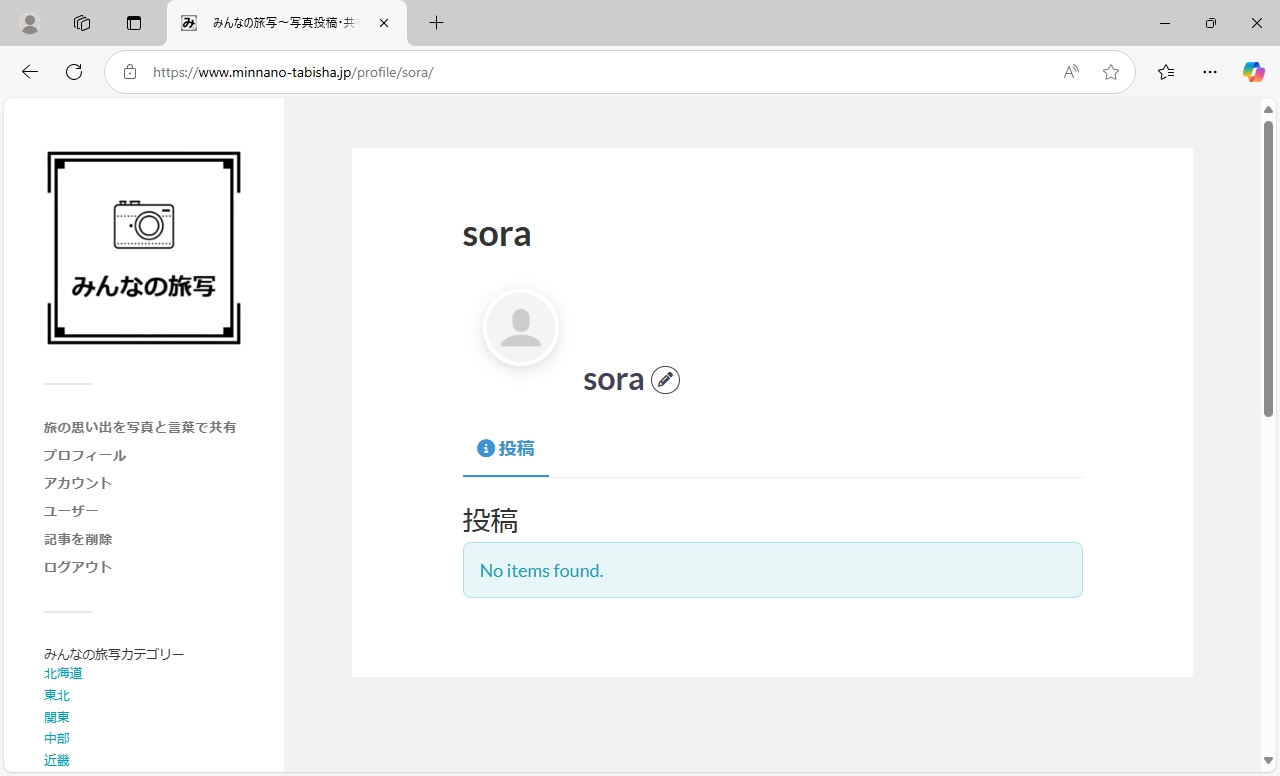
「プロフィール」画面です。
ここには、投稿した写真と記事一覧が表示されます。
■アカウント(プロフィール写真登録)
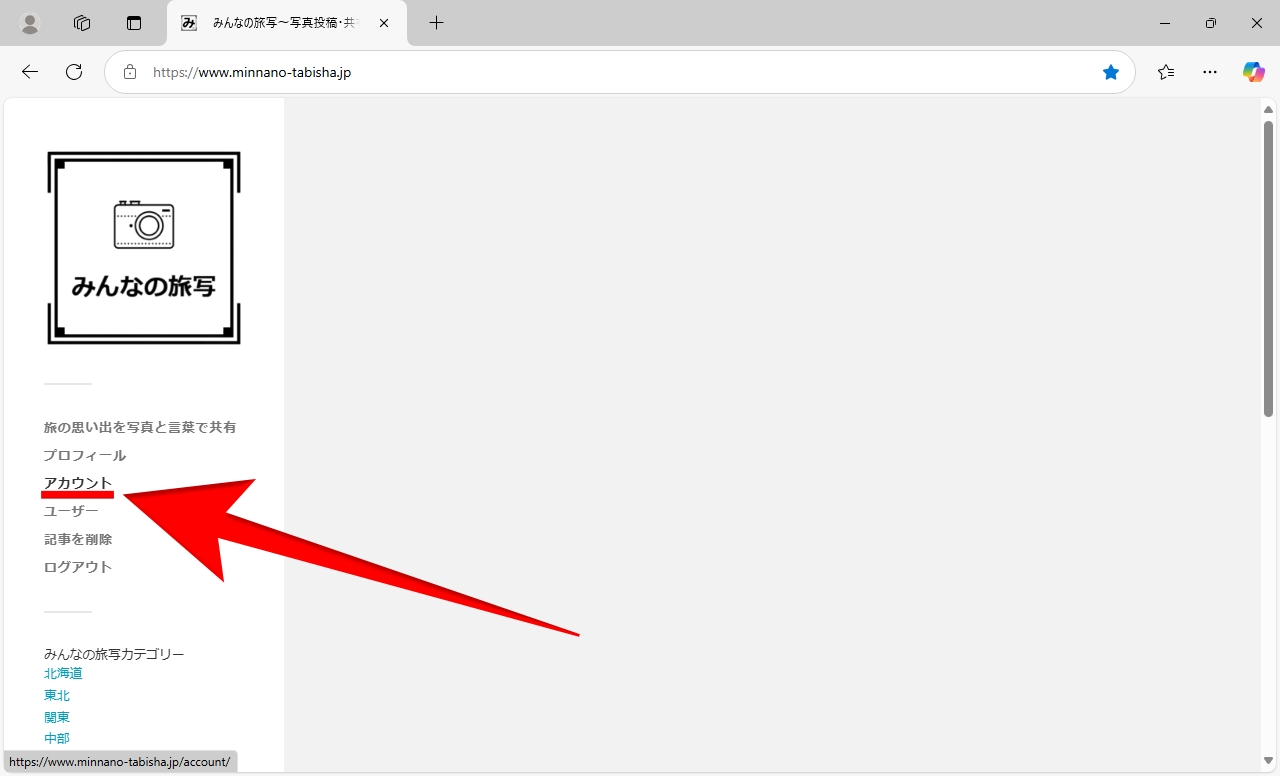
「アカウント」をクリックしてください。
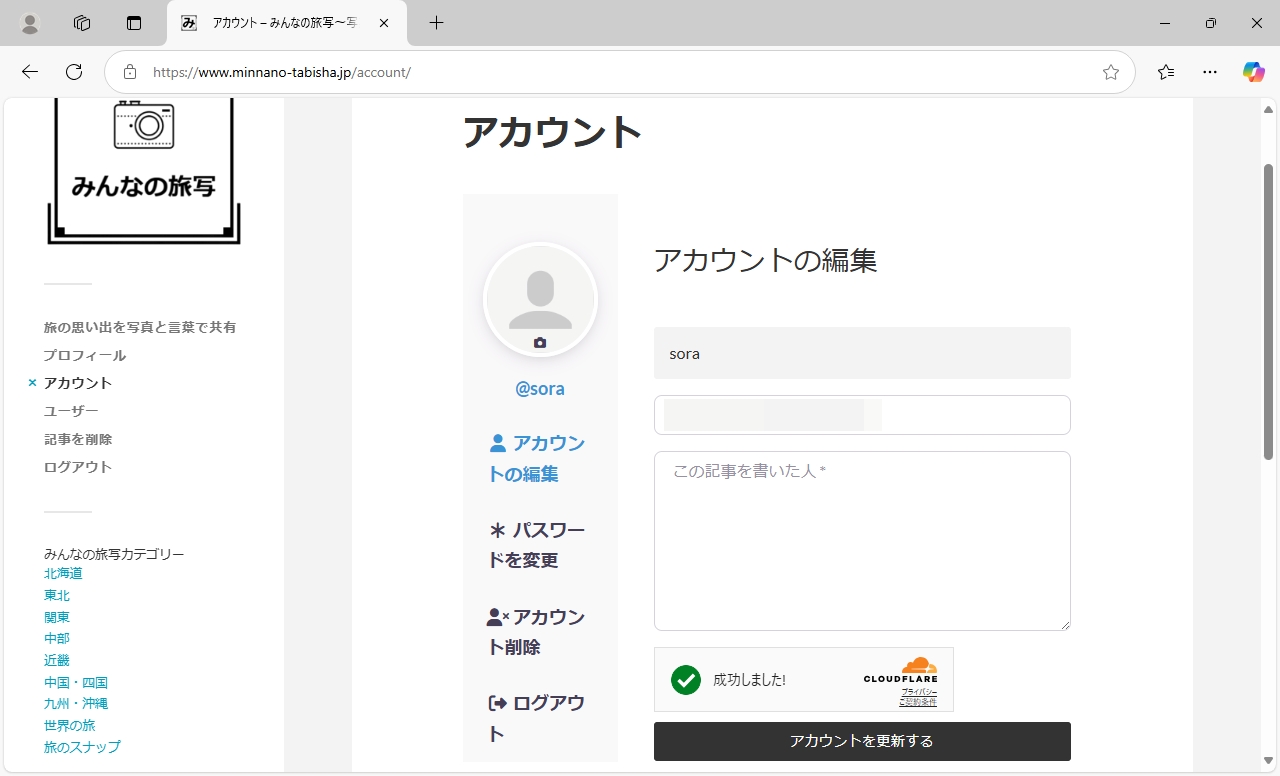
「アカウント」画面です。
ここでは、アカウントの編集を行えます。
プロフィールの詳細(この記事を書いた人)の入力が可能です。
■パスワードを変更
■アカウント削除(すべての写真を自動削除します)
■ログアウト
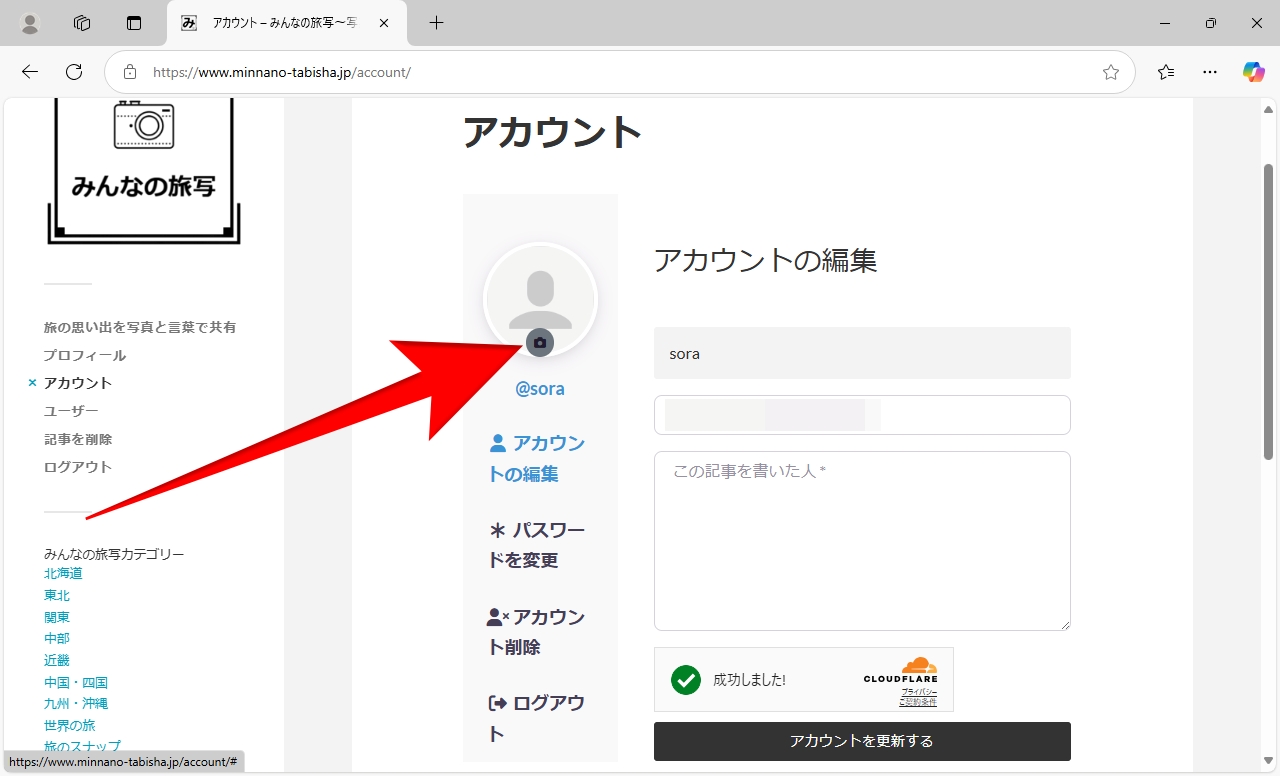
プロフィール写真の登録は、サンプル画像の下にあるカメラアイコンをクリックしてください。
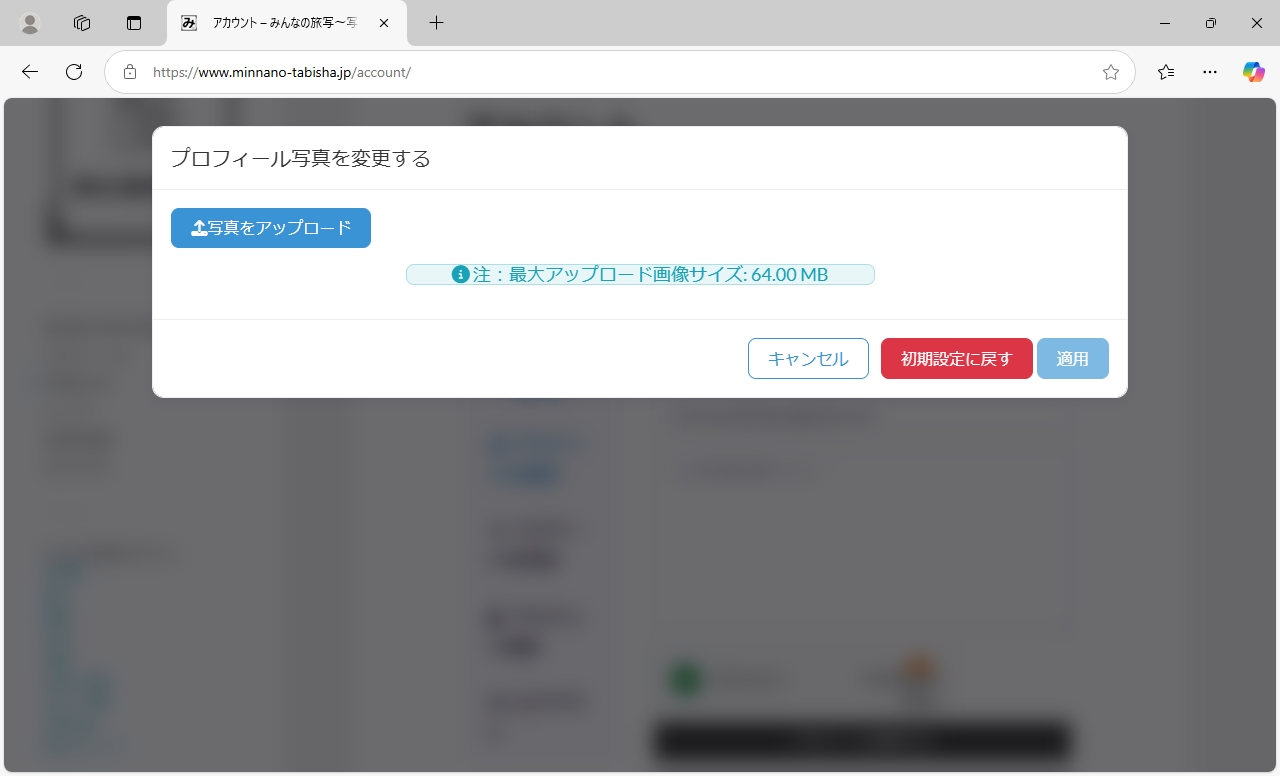
プロフィール写真を変更(登録)する画面になります。
写真をアップロードして、プロフィール画像を作成してください。
■ユーザー
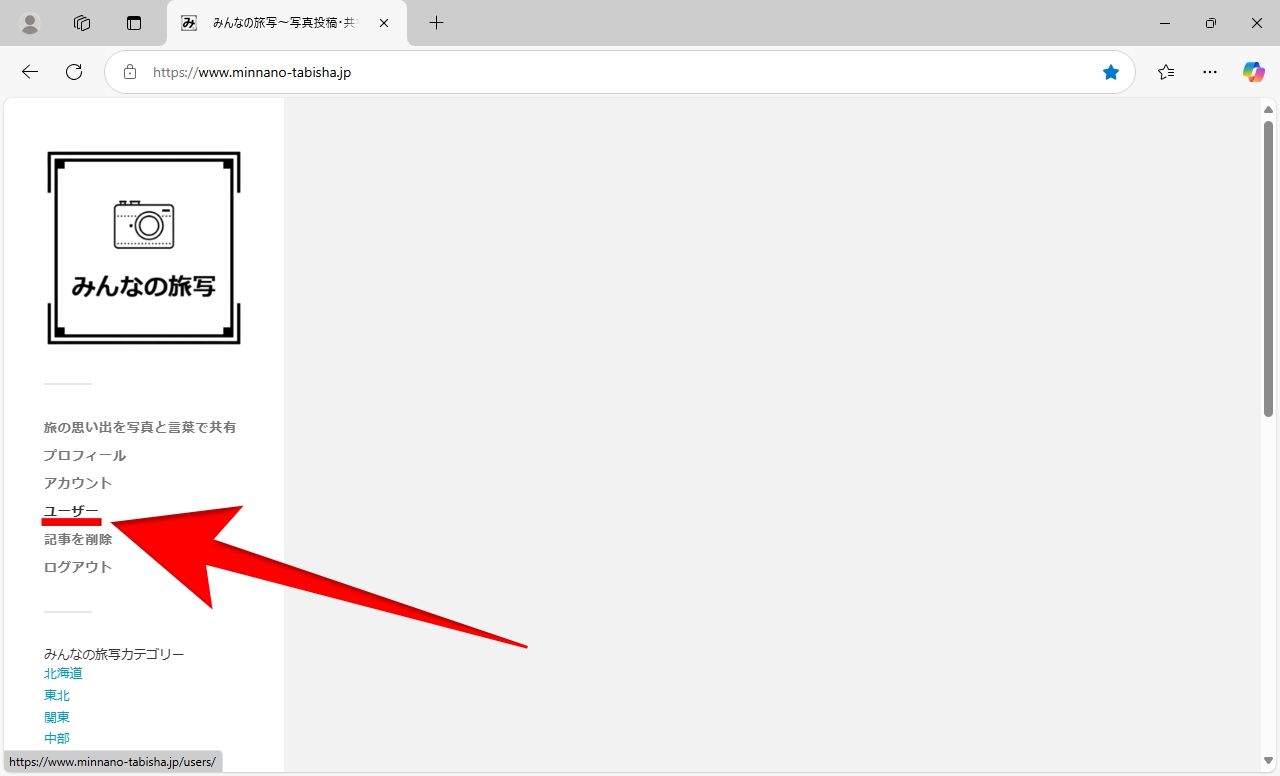
「ユーザー」をクリックしてください。
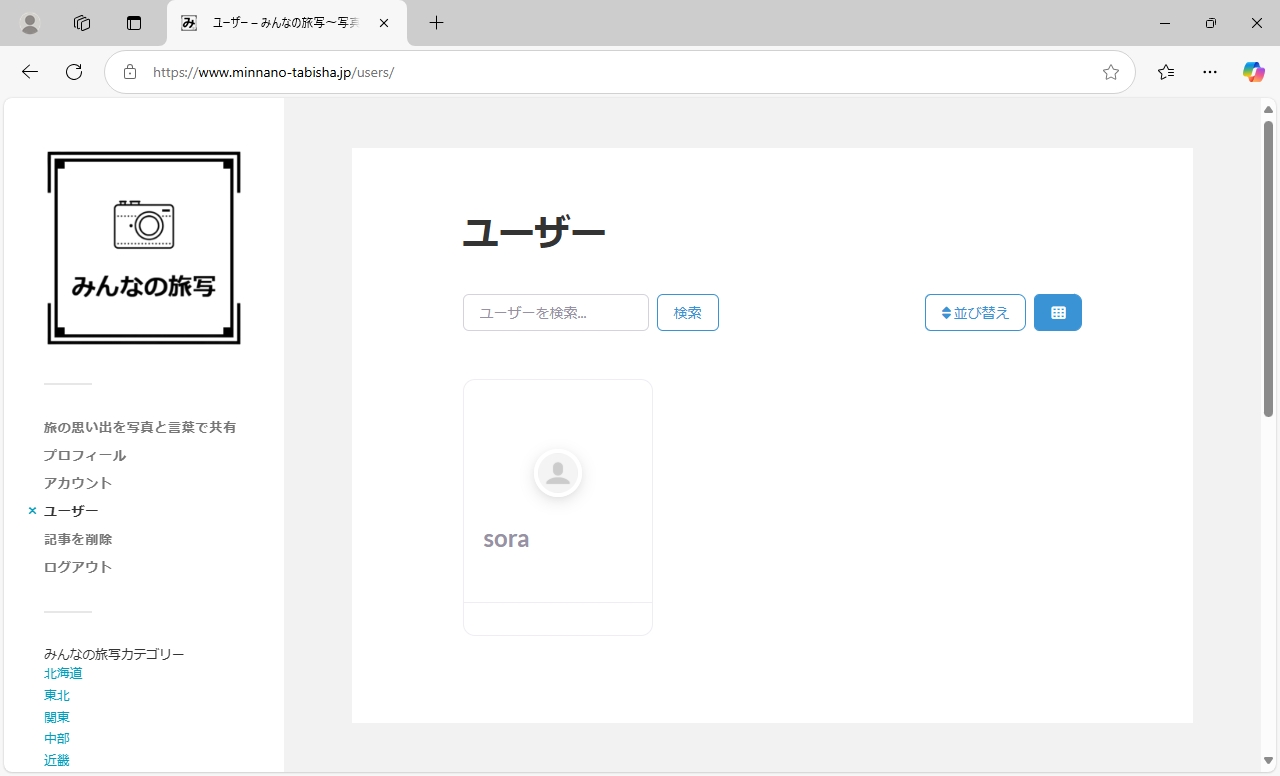
「ユーザー」画面です。
ここには、ユーザー登録した人のアカウントが表示されます。
■写真(記事)の投稿
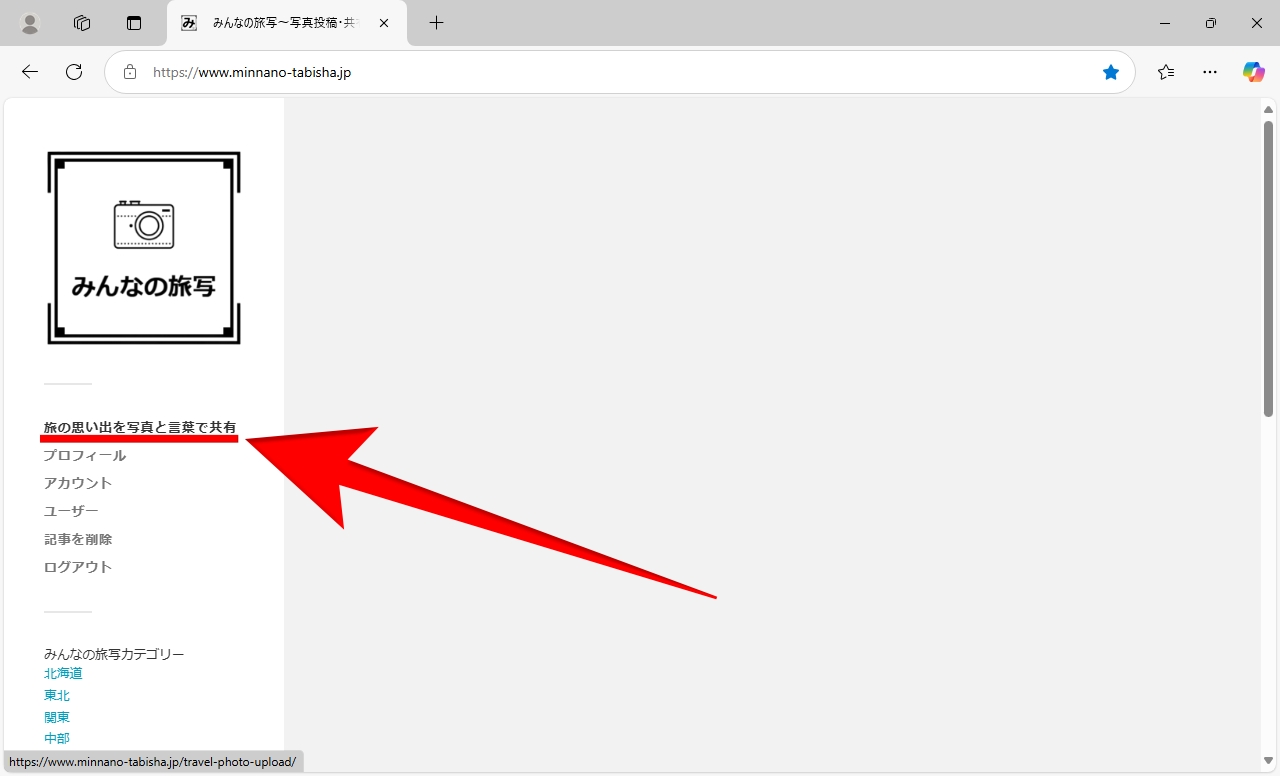
「旅の思い出を写真と言葉で共有」をクリックしてください。
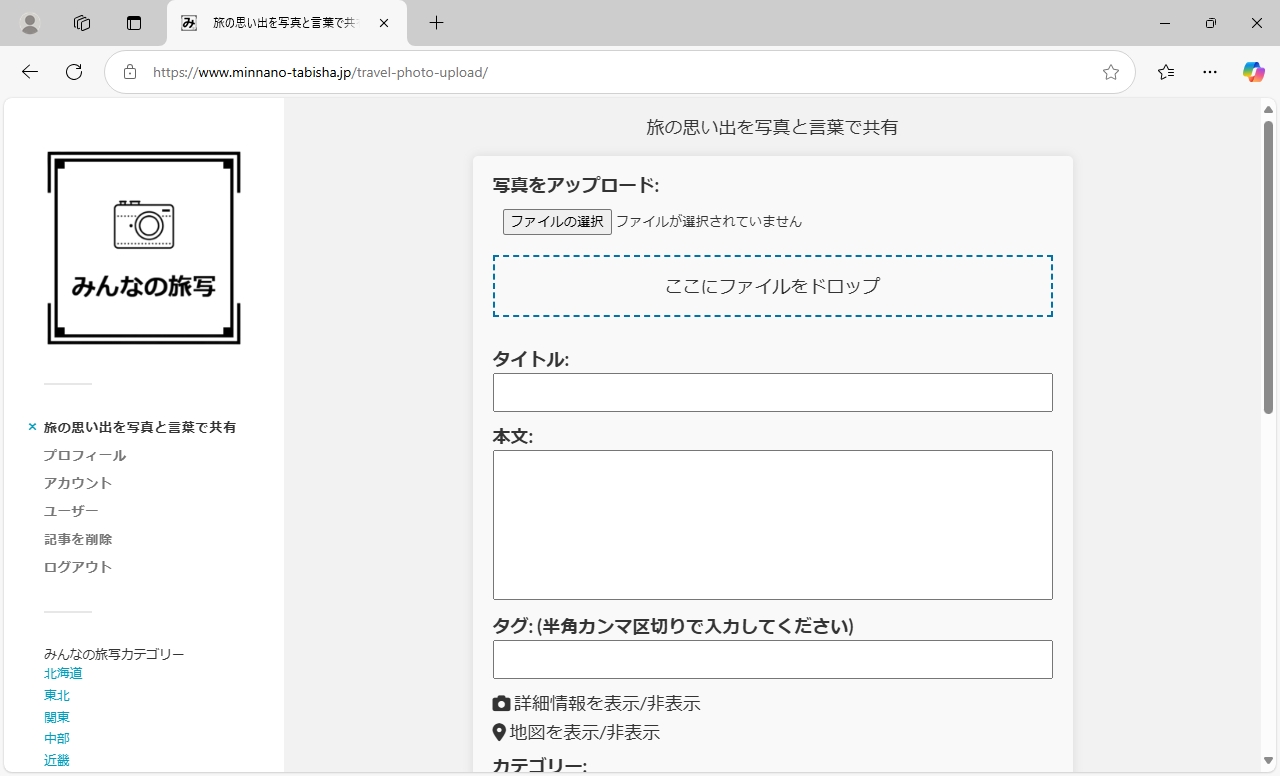
「旅の思い出を写真と言葉で共有」画面です。
■写真をアップロード:アップできる写真はJPEG(jpg・jpeg)ファイルのみです。「ファイルの選択」、または、「ここにファイルをドロップ」の枠の中にJPEG(jpg・jpeg)写真を入れてください。
■タイトル:記事のタイトルを入力してください。
■本文:旅の思い出(写真)のことなどを書いてください。
■タグは、投稿内容に関連する詳細情報を記録するために使用します。以下の具体例を参考にしてください。
- 旅をした場所:撮影場所を詳しく示すタグを追加してください。(例:札幌、大阪、ニューヨークなど)
- テーマや活動:投稿内容に関連する具体的なテーマや活動をタグとして入力してください。(例:温泉、夜景、登山、食事、祭りなど)
- 使用したカメラ:使用したカメラのモデル名をタグとして入力してください。(例:Canon EOS R5、Nikon Z7 IIなど)
- 使用したレンズ:撮影に使用したレンズの種類やモデルをタグにしてください。(例:EF 50mm f/1.8 STM、RF 24-70mm f/2.8Lなど)
- その他詳細:関連する情報を自由にタグ付けできます。(例:夕日、夏の旅行、紅葉など)
タグは半角カンマ(,)で区切って入力してください。(例:札幌,温泉,Nikon Z7 II)
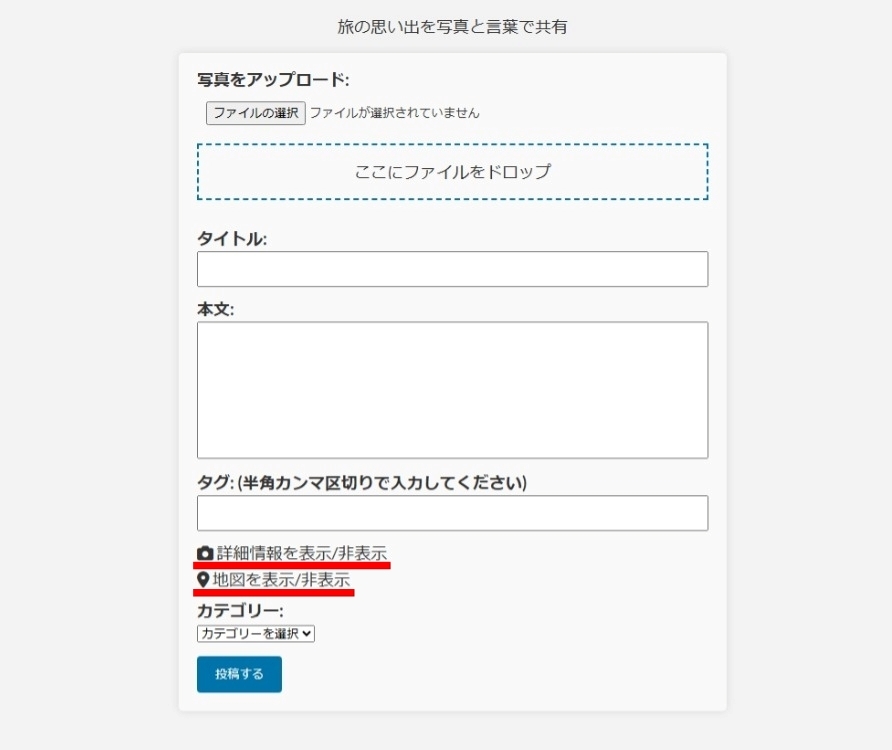
写真、記事タイトル、本文の3つを入れると「投稿する」ボタンをクリックして投稿が可能ですが、さらに詳細入力ができます。
「詳細情報を表示/非表示」と「地図を表示/非表示」について、ご説明します。
詳細情報を表示/非表示
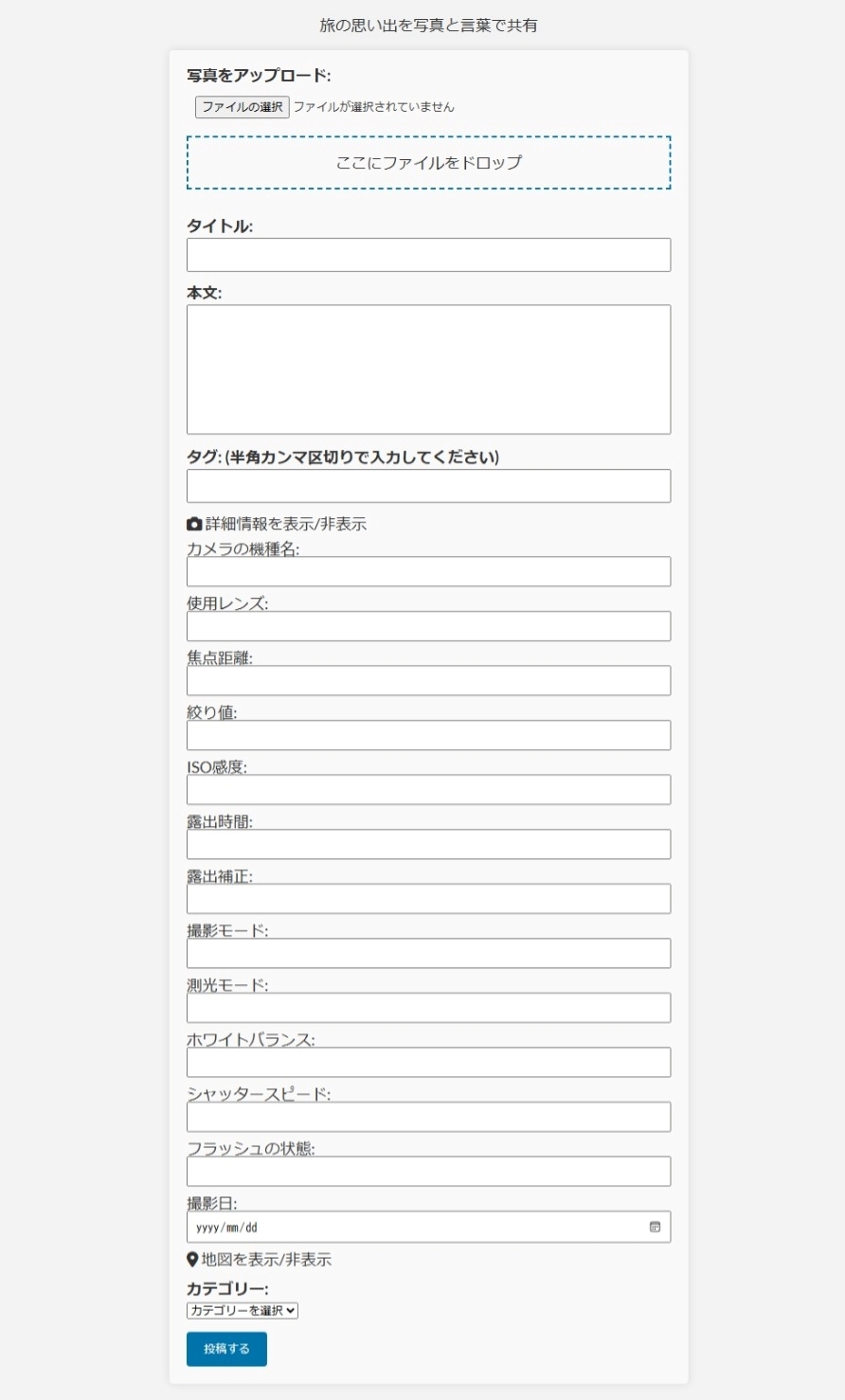
「詳細情報を表示/非表示」をクリックすると、プルダウンメニューが表示されます。
・カメラの機種名:
・使用レンズ:
・焦点距離:
・絞り値:
・ISO感度:
・露出時間:
・露出補正:
・撮影モード:
・測光モード:
・ホワイトバランス:
・シャッタースピード:
・フラッシュの状態:
・撮影日:
の、入力ができます。
当サイトでは、投稿された写真ファイルからExif情報(位置情報、撮影日時、カメラ設定など)を取得・調査することはありません。また、Exif情報の入力は任意ですので、入力がなくても写真の投稿は通常通り可能です。
地図を表示/非表示
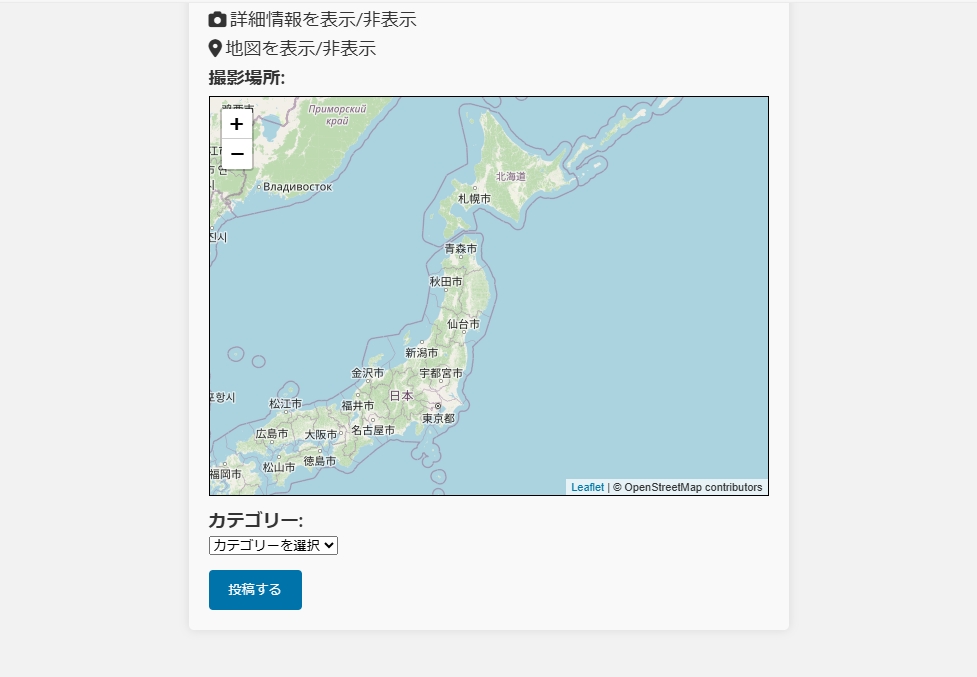
「地図を表示/非表示」をクリックすると、プルダウンで地図が表示されます。
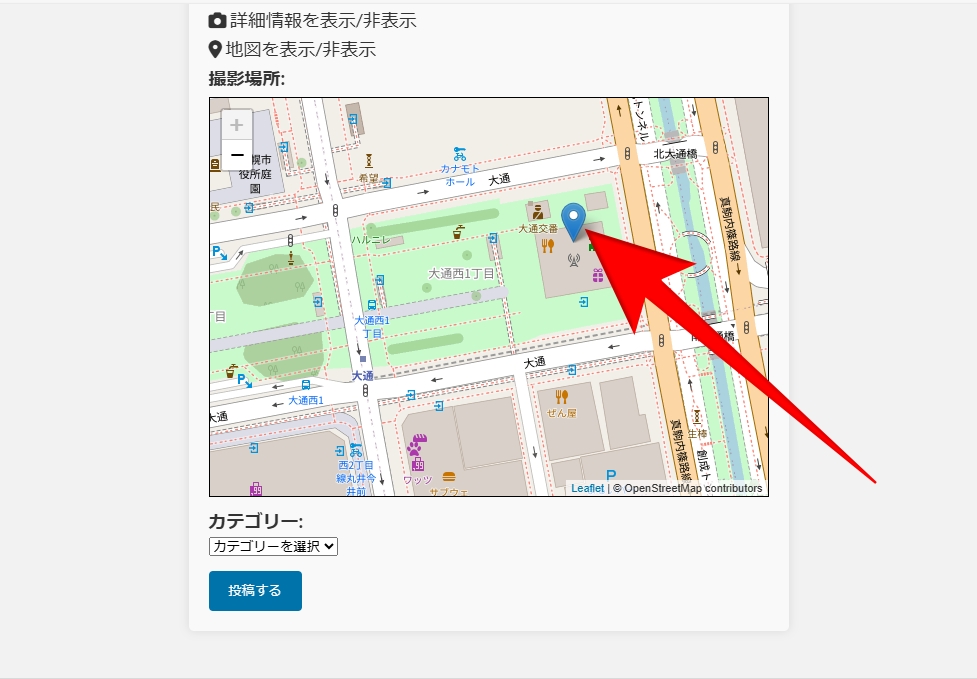
旅をした場所を地図で表示することができ、青いマーカーで選択した位置を示します。
(1)地図の拡大・縮小
・PCの場合:マウスホイール(スクロール)を上下に動かすことで、地図を拡大・縮小できます。
・スマホの場合:画面を2本指でピンチイン・アウトすることで、地図を拡大・縮小できます。
(2)地図の移動
・PCの場合:地図上を左クリックしたままドラッグすると、地図全体を移動できます。
・スマホの場合:画面を指でドラッグすると、地図全体を移動できます。
(3)ポイントの指定
・PCおよびスマホ共通:旅をした場所をタップまたはクリックすると、その位置に青いマーカー(またはピン)が表示されます。
カテゴリー
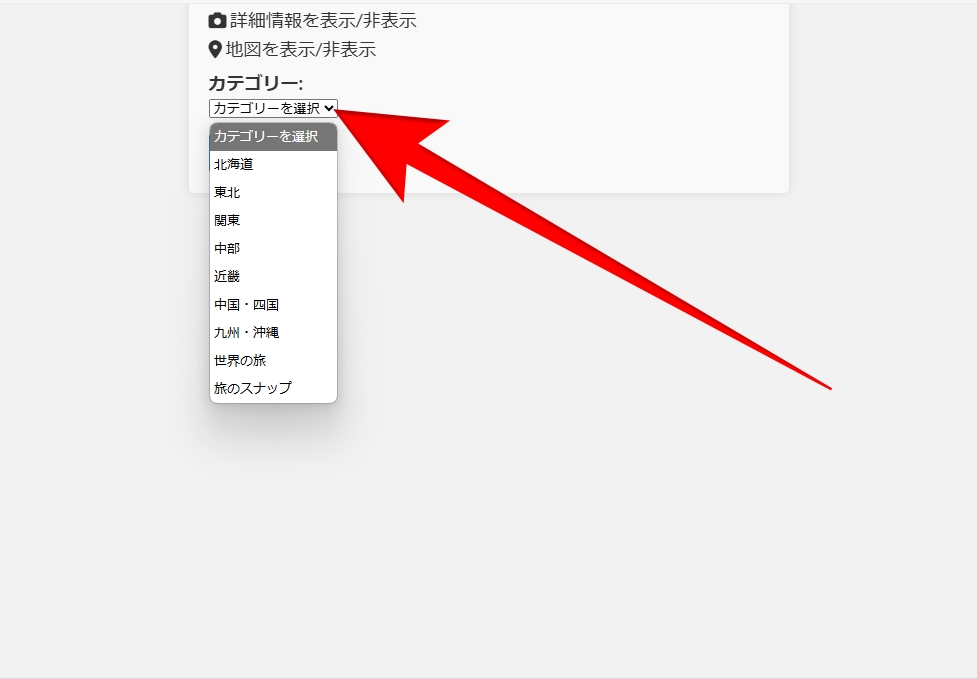
「カテゴリーを選択」をクリックすると、旅に関するカテゴリーを選択できます。
・北海道
・東北
・関東
・中部
・近畿
・中国・四国
・九州・沖縄
・世界の旅
・旅のスナップ
カテゴリーの選択は必須ではありませんが、可能な限り選択していただくことをおすすめします。カテゴリーを選択しない場合、投稿は自動的に『旅のスナップ』カテゴリーに分類されます。また、投稿内容の詳細を分かりやすくするために、タグ機能のご利用を推奨いたします。
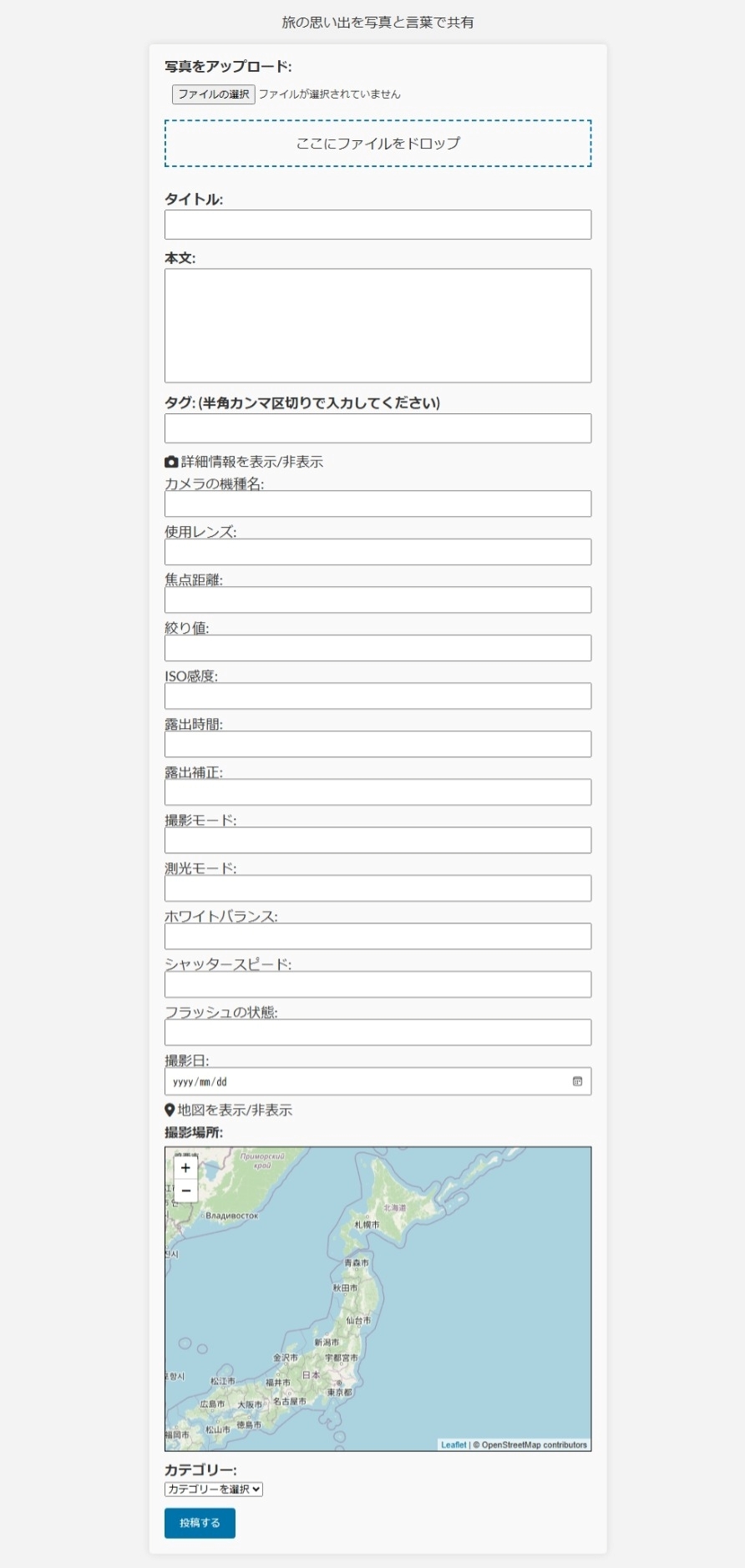
「投稿する」の青いボタンをクリックすると、投稿が開始されます。
■注意点:投稿後、トップページにリダイレクトされるまで他の操作をしないでください。他の操作を行うと、投稿が失敗する場合があります。
ギャラリー検索とサイト内検索
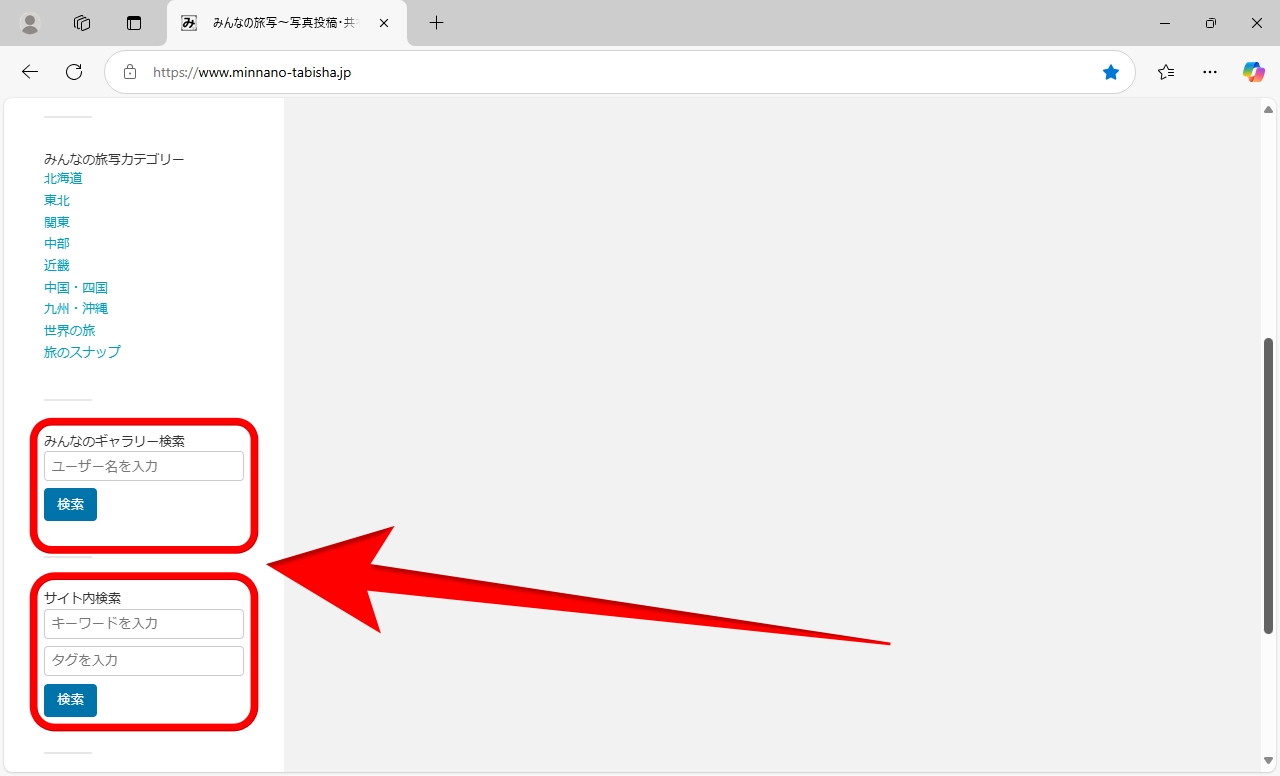
「みんなのギャラリー検索」では、ユーザー名を入力して検索ボタンをクリックすることで、ギャラリー写真を閲覧できます。
「サイト内検索」では、キーワードまたはタグを入力し、それに関連した写真投稿を検索することができます。検索ボタンをクリックすることで、関連する内容を閲覧できます。
投稿した写真(記事)の削除
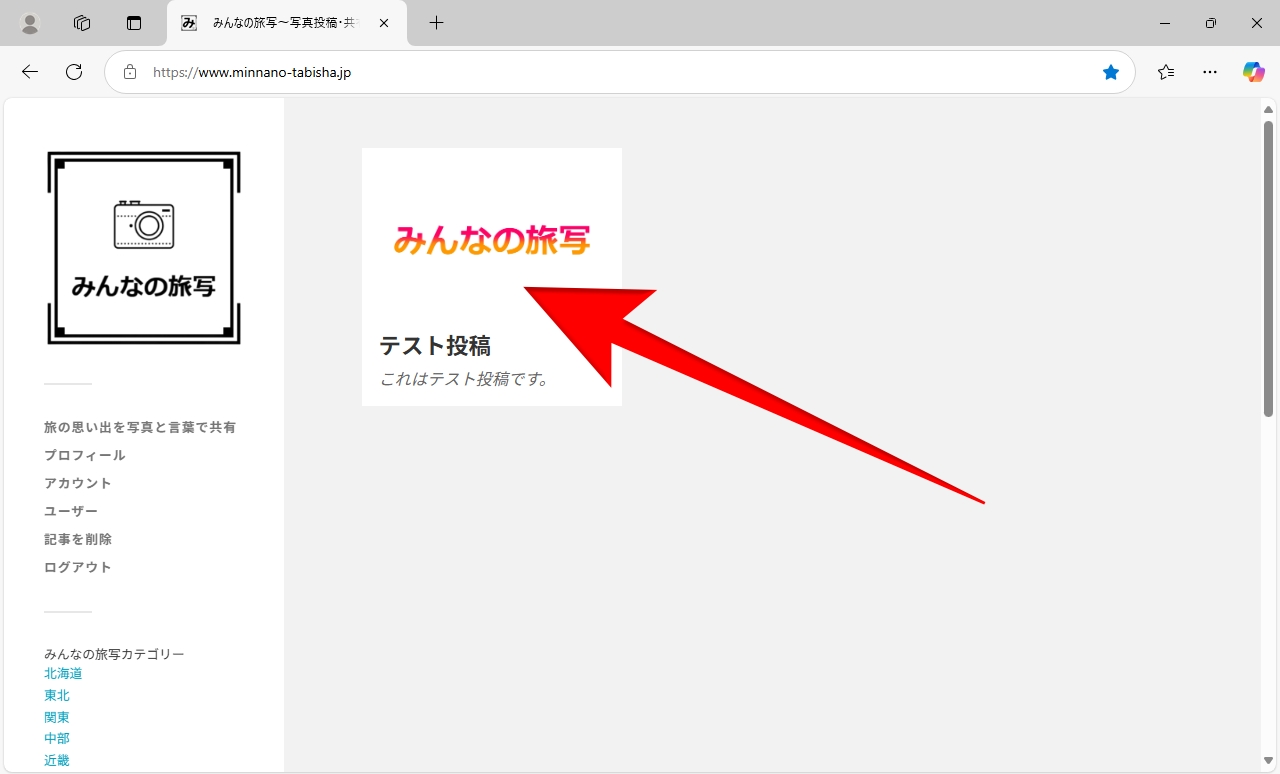
あなたが投稿した写真(記事)のみ削除が可能です。
(1)投稿した写真で削除したい記事をクリックします。
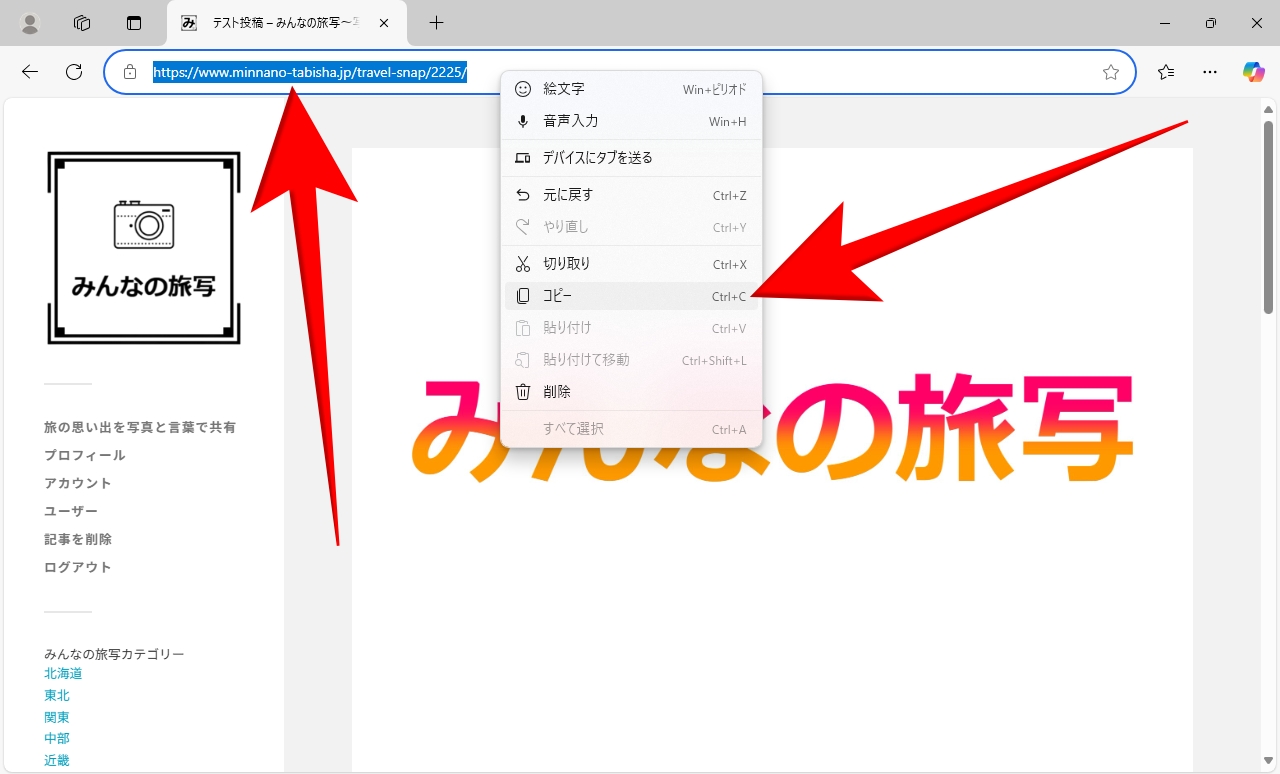
(2)投稿URLをコピーします。
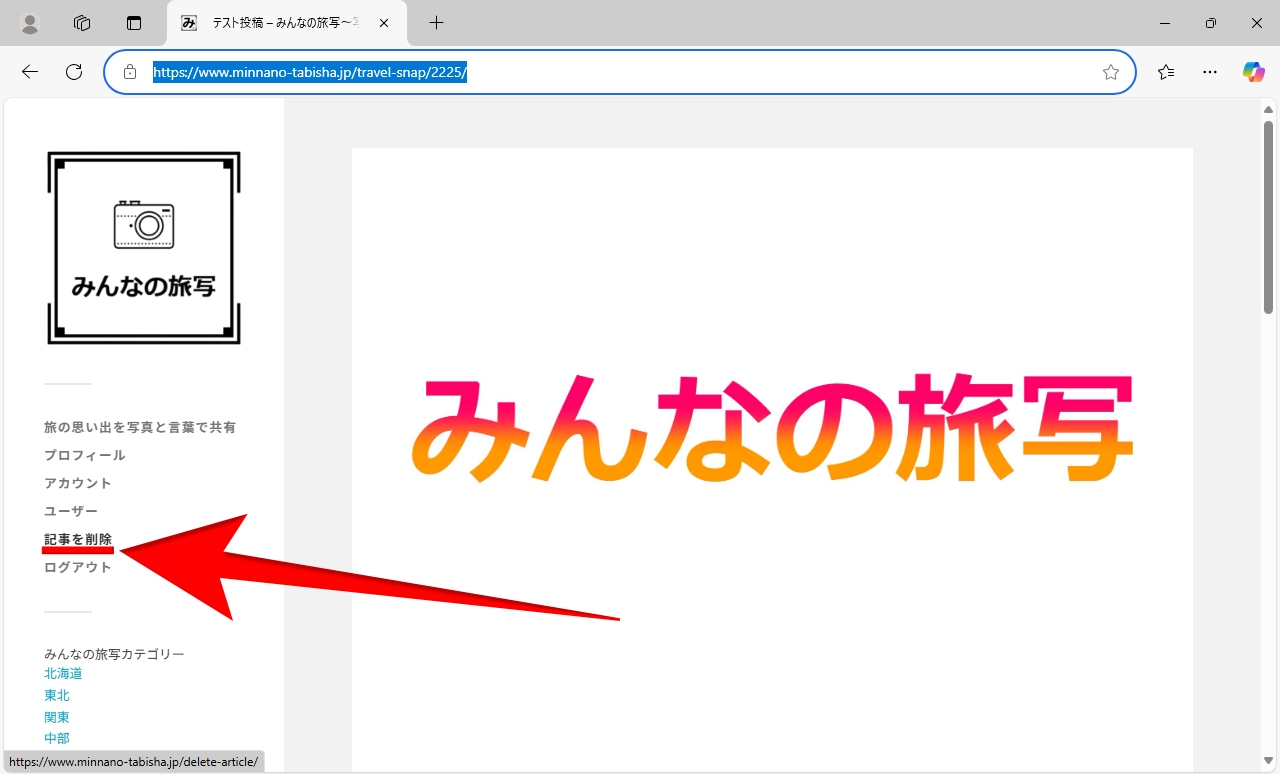
(3)「記事を削除」をクリックしてください。
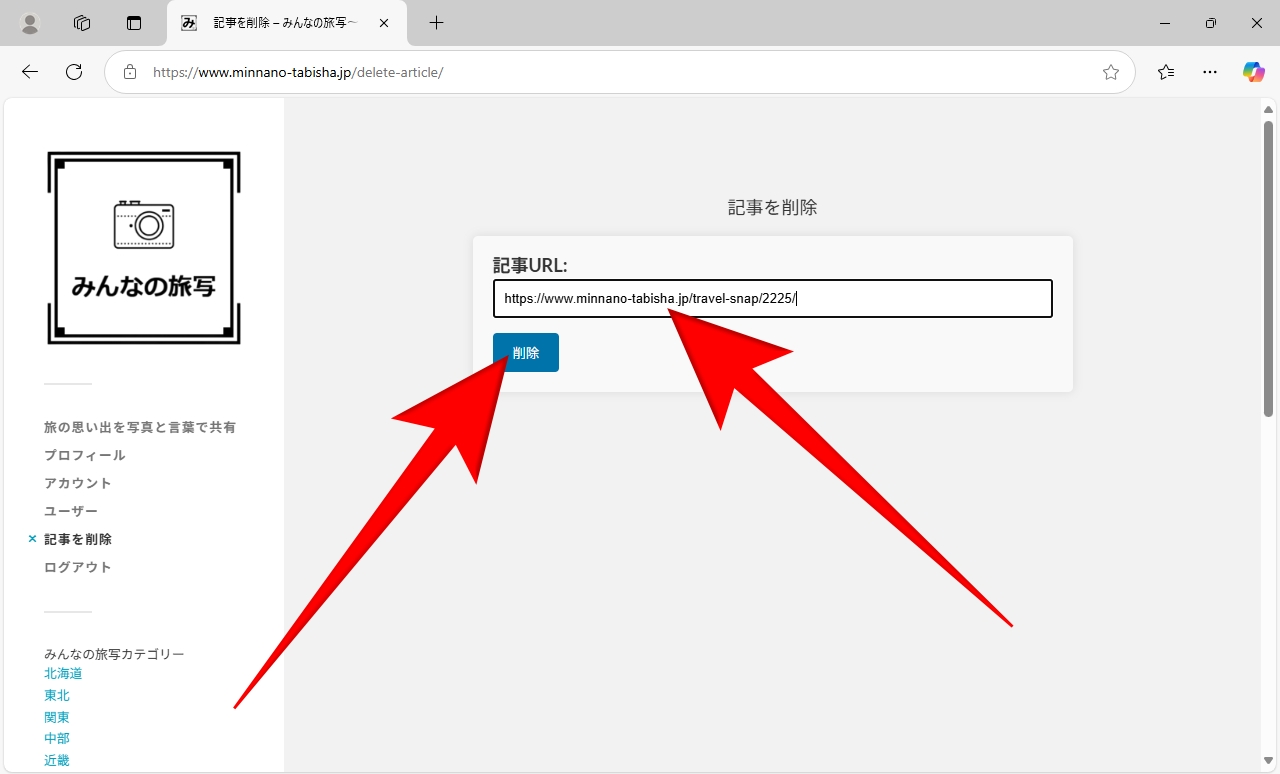
「記事を削除」画面です。
(4)コピーした投稿URLを「記事URL」欄に貼り付けてから、「削除」ボタンをクリックしてください。
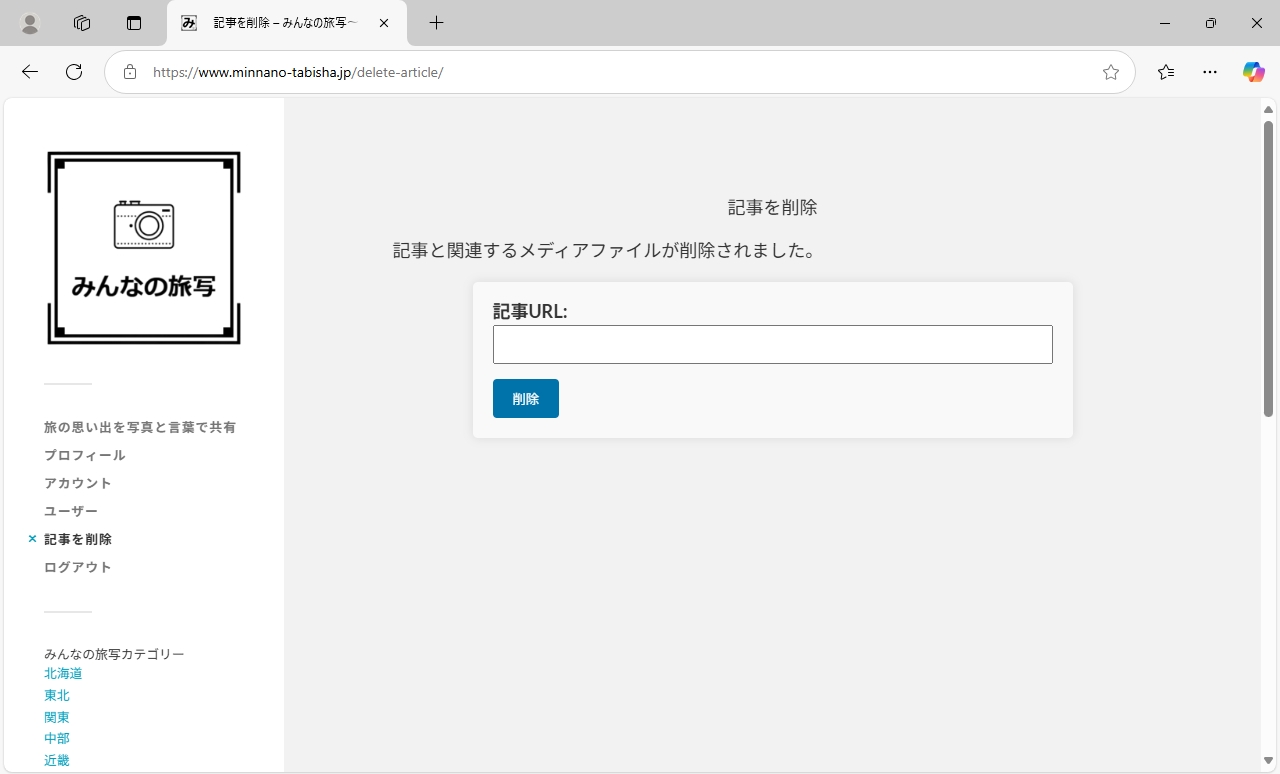
「記事と関連するメディアファイルが削除されました。」と表示されたら、削除は完了です。
日本語と英語が混在する表記について
一部プラグインを使用している箇所があり、日本語表記と英語表記が混在している場合があります。また、送信されるメール内の文章にも英語表記が含まれる場合がありますので、あらかじめご了承ください。